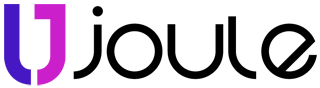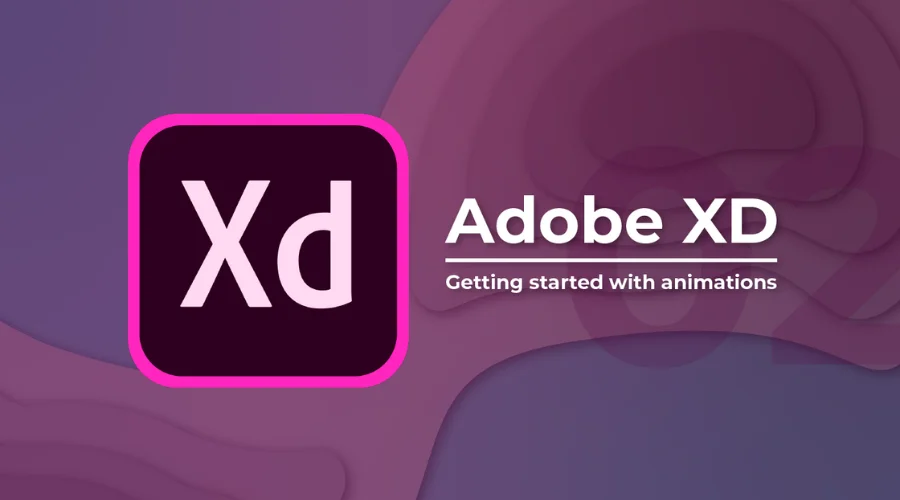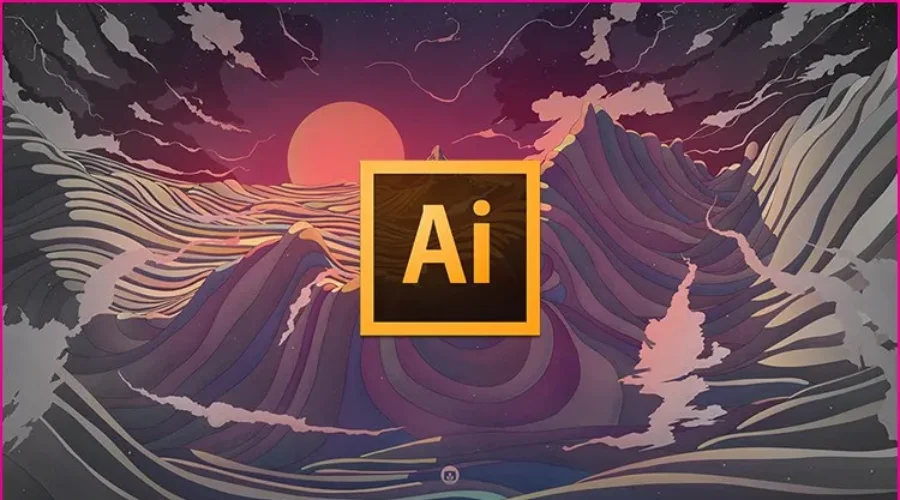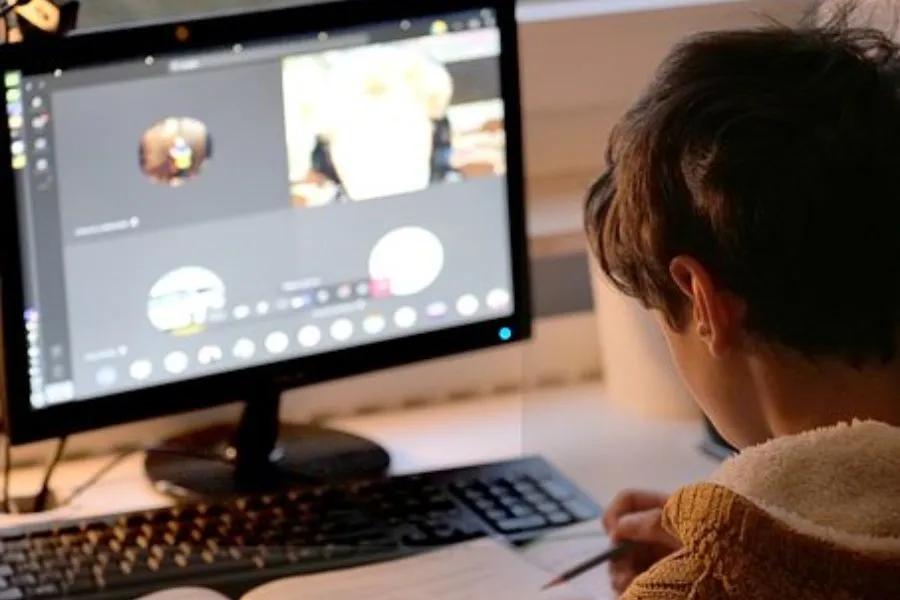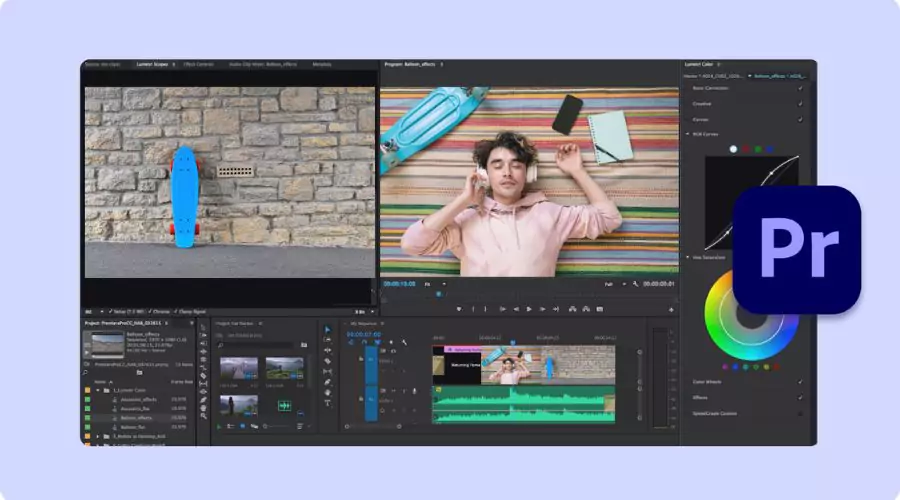
Adobe Premiere Pro es el software de edición de vídeo líder en la industria, que permite a los creadores dar vida a sus historias. Si eres un cineasta en ciernes, un creador de contenidos o simplemente algo así.Para alguien ansioso por sumergirse en el mundo de la edición de vídeo, dominar Premiere Pro es una habilidad valiosa. Aprenda a editar videos con Premiere Pro a través de esta guía para principiantes de Adobe Premiere Pro, que lo guiará a través dee esenciales, que le ayudarán a navegar por la interfaz, comprender las herramientas clave y empezar a crear vídeos atractivos.
Comprender el espacio de trabajo de Premiere Pro: su estudio de edición
1. Descripción general de la interfaz:
Como le indicará una guía para principiantes de Adobe Premiere Pro, al iniciar el software, encontrará una interfaz bien estructurada. Cuenta con varios paneles y barras de herramientas diseñados para agilizar su proceso de edición. La barra de menú, ubicada en la parte superior, brinda acceso a todos los comandos de Premiere Pro. Son cruciales para su flujo de trabajo el panel Proyecto, la Línea de tiempo, el Monitor de programa y el Monitor de origen, cada uno de los cuales tiene distintos propósitos en la edición de video. El panel Herramientas, situado a la izquierda, alberga herramientas de edición esenciales y proporciona acceso rápido a las funciones que utilizará con más frecuencia.
2. Paneles y Espacios de Trabajo:
Esta guía para principiantes de Adobe Premiere Pro enfatiza la importancia de comprender los paneles y espacios de trabajo. Paneles como Proyecto, Línea de tiempo y Control de efectos son fundamentales para administrar el metraje y aplicar efectos. Premiere Pro ofrece una variedad de espacios de trabajo preestablecidos, incluidos Edición, Color y Audio, cada uno de ellos diseñado para tareas de edición específicas. Además, tiene la flexibilidad de crear espacios de trabajo personalizados que se adapten a sus preferencias individuales. Para los principiantes, esta guía sugiere comenzar con el espacio de trabajo de Edición para familiarizarse con las herramientas y el diseño esenciales.
3. Navegación:
La navegación eficiente es clave para una experiencia de edición fluida, como señalará cualquier buena guía para principiantes de Adobe Premiere Pro. El Monitor de programa le permite obtener una vista previa de su secuencia, mientras que el Monitor de origen se utiliza para obtener una vista previa de los clips individuales antes de agregarlos a su proyecto. La línea de tiempo, donde ensamblas y editas tu video, es el eje central de tu proceso de edición. Esta guía recomienda encarecidamente practicar la navegación con frecuencia para sentirse cómodo moviéndose por su proyecto.
Herramientas esenciales para principiantes: su arsenal de edición
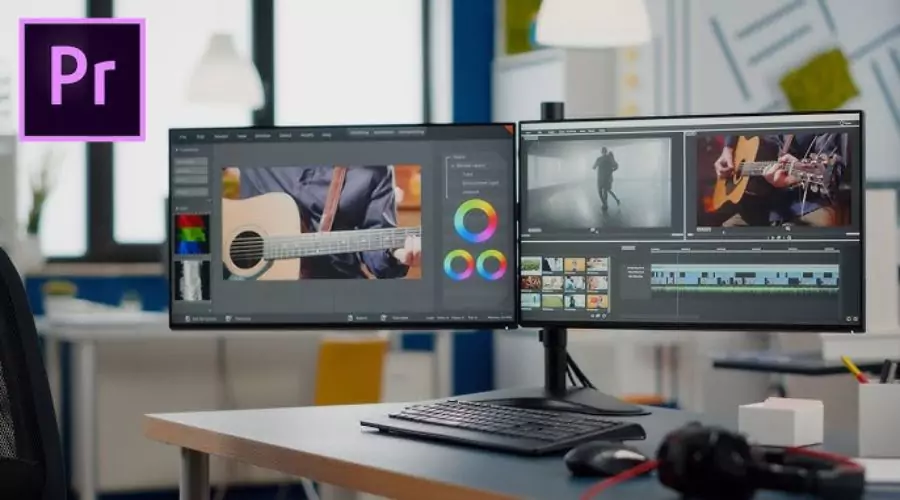
Herramienta de selección (V), herramienta Navaja (C), herramientas de selección de pista (A), herramientas de deslizamiento y deslizamiento, herramienta de texto (T), controles de efectos: esta guía para principiantes de Adobe Premiere Pro considera que estas herramientas son esenciales para los principiantes.
- La herramienta Selección (V) se utiliza para seleccionar clips y elementos dentro de la línea de tiempo.
- La herramienta Navaja (C) corta los clips en segmentos, lo que permite una edición precisa.
- Las herramientas de selección de pista (A) seleccionan todos los clips a la derecha o izquierda de un punto en la línea de tiempo, lo que facilita ajustes masivos.
- Las herramientas Deslizar y Deslizar ajustan los puntos de entrada y salida de los clips en la línea de tiempo.
- La herramienta Texto (T) agrega texto a sus videos y los controles de efectos permiten ajustes de los efectos de video y audio.
Importar y organizar material de archivo: preparar el escenario
1. Importar material de archivo:
Como recomendaría una guía para principiantes de Adobe Premiere Pro, importar material de archivo es el primer paso en cualquier proyecto. Puede importar archivos de vídeo, audio e imagen a su panel Proyecto, que sirve como biblioteca multimedia. El Explorador de medios es una herramienta útil para navegar e importar archivos directamente desde su computadora, lo que garantiza un proceso de importación optimizado.
2. Creando contenedores:
Organizar el metraje es crucial para una edición eficiente, como le indicará cualquier guía útil para principiantes de Adobe Premiere Pro. La creación de contenedores o carpetas le permite organizar su metraje para facilitar el acceso. Se recomienda crear contenedores para diferentes tipos de material de archivo, como video, audio y gráficos, para mantener un proyecto bien organizado.
3. Usando metadatos:
Para mejorar aún más la organización de su proyecto, esta guía para principiantes de Premiere Pro sugiere utilizar metadatos. Agregar metadatos a sus clips, como descripciones y palabras clave, permite una fácil búsqueda y organización, especialmente en proyectos complejos con una gran cantidad de recursos.
Técnicas básicas de edición: ensamblar su historia
1. Creando secuencias:
Para comenzar a editar su video, debe crear una nueva secuencia, como se explica en esta guía para principiantes de Adobe. Elija la configuración de secuencia adecuada según su metraje y el resultado deseado para garantizar una calidad y un rendimiento de vídeo óptimos.
2. Agregar clips a la línea de tiempo:
Una vez que haya creado una secuencia, puede agregar clips a la línea de tiempo. Arrastre y suelte clips desde el panel Proyecto a la Línea de tiempo, o use el Monitor de origen para establecer puntos de entrada y salida antes de agregar clips a la Línea de tiempo, como sugiere esta guía para principiantes.
3. Clips de recorte y corte:
Recortar y cortar clips son técnicas de edición fundamentales. Utilice la herramienta Razor para cortar clips en segmentos y arrastre los bordes de los clips para recortarlos, como se detalla en esta guía para principiantes de Premiere Pro.
4. Agregar transiciones:
Para crear transiciones suaves entre clips, agregue transiciones. Utilice el panel Efectos para buscar y aplicar varias transiciones, como sugiere esta guía para principiantes de Adobe. Practicar estas técnicas con frecuencia le ayudará a dominar la creación de ediciones perfectas.
Edición de audio: mejora tu sonido
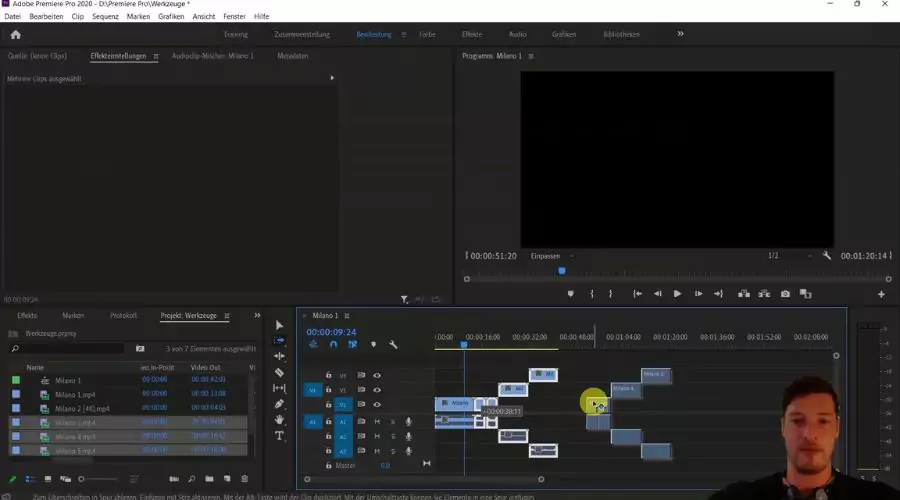
1. Ajuste de los niveles de audio:
Como parte esencial de la edición de video, esta guía enfatiza la importancia de administrar los niveles de audio. Puede ajustar directamente el volumen de sus clips de audio dentro de la línea de tiempo para realizar cambios rápidos. Para un control y ajuste más precisos, el panel Mezclador de audio proporciona herramientas avanzadas para equilibrar y ajustar los niveles de audio, garantizando un sonido profesional y pulido.
2. Agregar efectos de audio:
Mejorar su audio con efectos es un paso clave y esta guía para principiantes destaca el uso del panel Efectos. Aquí puedes agregar varios efectos de audio, como reverberación y ecualizador, para dar forma y refinar tu sonido. Además, hay disponibles efectos de reducción de ruido para limpiar el ruido de fondo no deseado, asegurando que su audio sea claro y profesional.
3. Agregar música y efectos de sonido:
Para enriquecer la atmósfera de su video, esta guía para principiantes de Adobe Premiere Pro recomienda importar música y efectos de sonido a su panel Proyecto. Una vez importados, puedes agregar fácilmente estos elementos a tu línea de tiempo, sincronizándolos con tus imágenes para crear una experiencia atractiva e inmersiva.
Agregar títulos y gráficos: mejorar el atractivo visual
1. Agregar títulos:
Agregar títulos es un aspecto fundamental de la edición de video y esta guía para principiantes de Adobe Premiere Pro explica cómo hacerlo. Puedes usar la herramienta Texto para agregar títulos básicos directamente a tus videos. Para títulos más avanzados y personalizables, el panel Gráficos esenciales proporciona un conjunto completo de herramientas para crear y modificar títulos, asegurando que se alineen con la estética de su video.
2. Agregar gráficos:
Mejorar sus vídeos con gráficos, como logotipos y tercios inferiores, es sencillo en Premiere Pro. Como sugiere esta guía para principiantes de Adobe Premiere Pro, puede importar estos gráficos a su panel Proyecto y luego agregarlos a su Línea de tiempo. Esto le permite superponer gráficos en su video, agregando información visual y de marca profesional.
3. Uso de plantillas de gráficos en movimiento:
Para aquellos que buscan agregar animaciones complejas sin mucho esfuerzo, esta guía para principiantes de Adobe Premiere Pro recomienda el uso de plantillas de gráficos en movimiento. Estas plantillas ofrecen animaciones prediseñadas que se pueden personalizar fácilmente, lo que le permite agregar efectos visuales sofisticados a sus videos con un mínimo esfuerzo.
Corrección y gradación de color: creación del ambiente
1. Corrección de color:
Al profundizar en las complejidades de la edición de vídeo, particularmente como se describe en esta guía para principiantes de Adobe Premiere Pro, la corrección de color es un paso crucial. Al utilizar el panel Lumetri Color, puede rectificar eficazmente los desequilibrios de color presentes en su metraje. Esto implica ajustes meticulosos de exposición, contraste y balance de color, asegurando que su video logre una estética natural y visualmente agradable.
2. Clasificación de color:
Basándose en los aspectos fundamentales de la corrección de color, la gradación de color ofrece un enfoque más creativo para mejorar sus vídeos, como se destaca en esta guía para principiantes de Adobe Premiere Pro. El panel Lumetri Color vuelve a desempeñar un papel fundamental, permitiéndole aplicar gradaciones de color creativas a su metraje. Puede crear estilos y ajustes preestablecidos personalizados, dando a sus videos una identidad visual única y creando el ambiente o ambiente deseado.
3. Usando LUT (tablas de búsqueda):
Para aquellos que buscan un método rápido y eficiente para graduar el color de sus imágenes, las LUT (tablas de búsqueda) brindan una excelente solución, como se analiza en esta guía para principiantes de Adobe Premiere Pro. Estas gradaciones de color prefabricadas se pueden aplicar rápidamente, lo que acelera significativamente el proceso de gradación de color. Esta es una forma muy rápida de graduar el color y le permite lograr resultados de apariencia profesional con un mínimo esfuerzo, lo que la convierte en una herramienta valiosa tanto para principiantes como para editores experimentados.
Conclusión
Esta guía para principiantes de Adobe Premiere Pro le ha proporcionado una base para su viaje en la edición de vídeo. Recuerde que dominar Premiere Pro requiere tiempo y práctica. Abrace el proceso de aprendizaje, experimente con diferentes herramientas y técnicas y no tenga miedo de cometer errores. Con dedicación y creatividad, estarás en el buen camino para crear videos impresionantes. Para obtener más información, visite Joule.